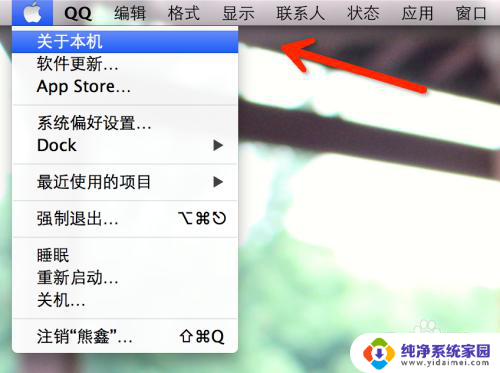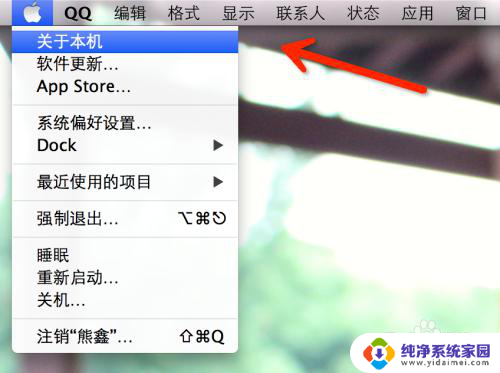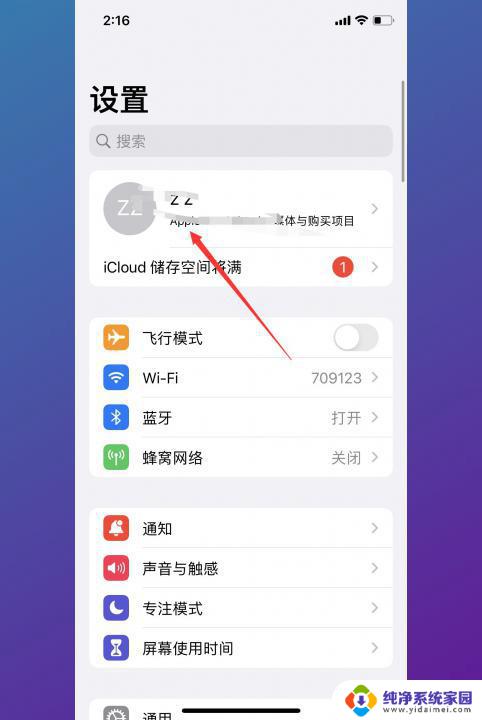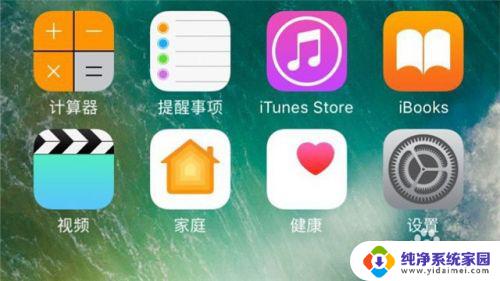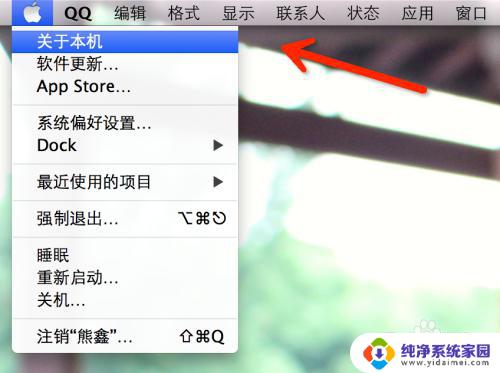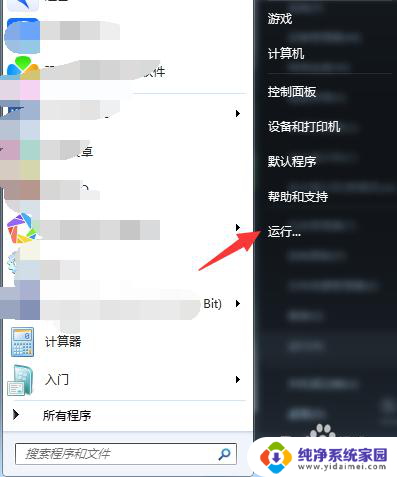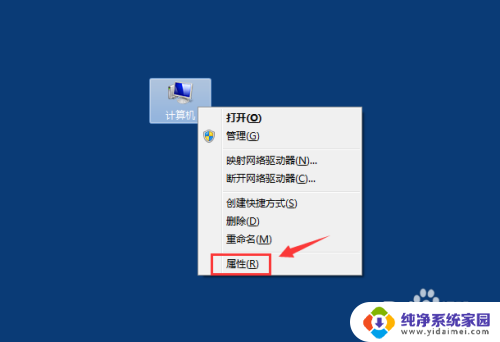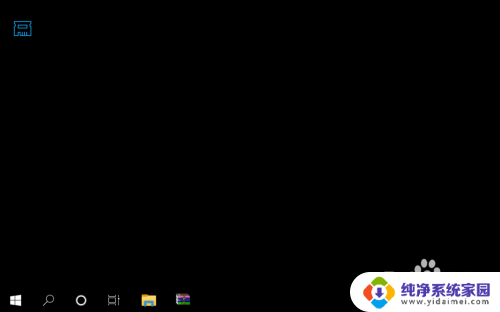苹果电脑windows怎么看内存 苹果电脑怎么查看内存大小
苹果电脑作为一款高端的电脑产品,备受消费者青睐,但是对于一些新手用户来说,可能会有一些疑惑,比如如何查看苹果电脑的内存大小。在苹果电脑上,与Windows系统不同,查看内存的方式也有所不同。想要查看苹果电脑的内存大小,可以通过点击苹果图标,选择关于本机来查看内存信息。在弹出的窗口中,可以看到关于电脑配置的详细信息,包括内存大小等。通过这种简单的方式,就可以轻松地了解自己的苹果电脑内存情况。
操作方法:
1.我们首先点击电脑桌面左上角的【苹果标志】,然后再点击【关于本机】选项。此时我们可以看到现在电脑的最新系统版本信息,然后点击【更多信息】选项,如下图。
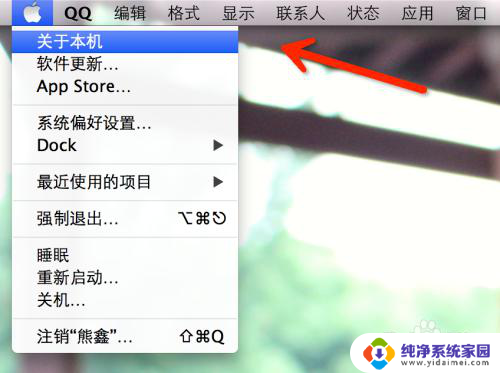
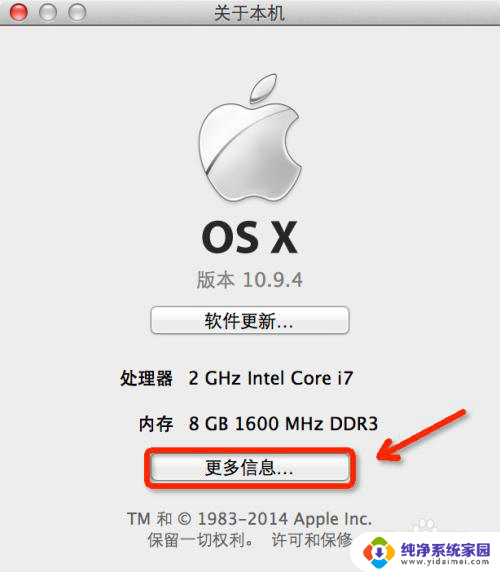
2.此时当我们打开关于本机页面时,我们可以看到相关信息。比如内存信息,如下图,但是这个信息还不够详细,我们需要更进一步查看信息。
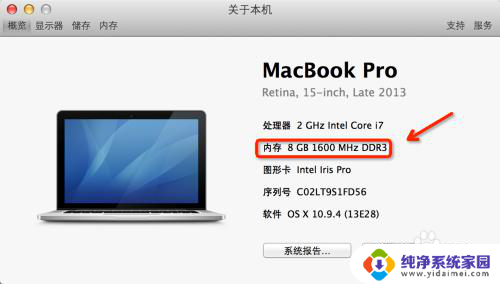
3.点击窗口左上角的【内存】选项,即可看到我们电脑的内存相关的详细信息。(比如小编的电脑就是由两根4G内存条所组成的),如下图
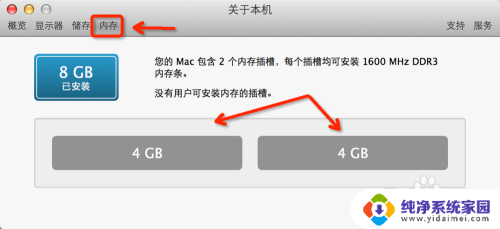
4.此时我们也可以点击【储存】选项,可以看到我们电脑的闪存储存情况,比如影片、照片、应用程序所占的所占的空间大小。
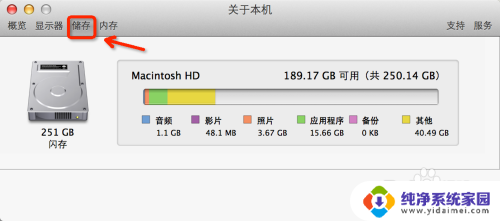
5.当我们需要查看内存条的速度和状态时,我们可以点击【关于本机】的【系统报告】选项,如下图
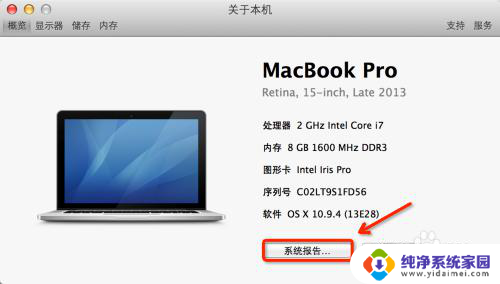
6.进入系统报告页面后点击【硬件】下的【内存】选项,此时我们可以看到两条内存条的大小、类型、速度、状态的相关信息。
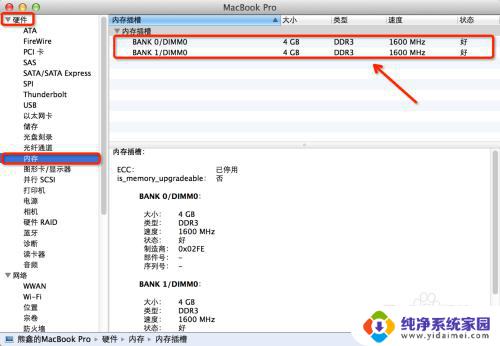
以上就是苹果电脑windows怎么看内存的全部内容,如果有遇到这种情况,那么你就可以根据小编的操作来进行解决,非常的简单快速,一步到位。